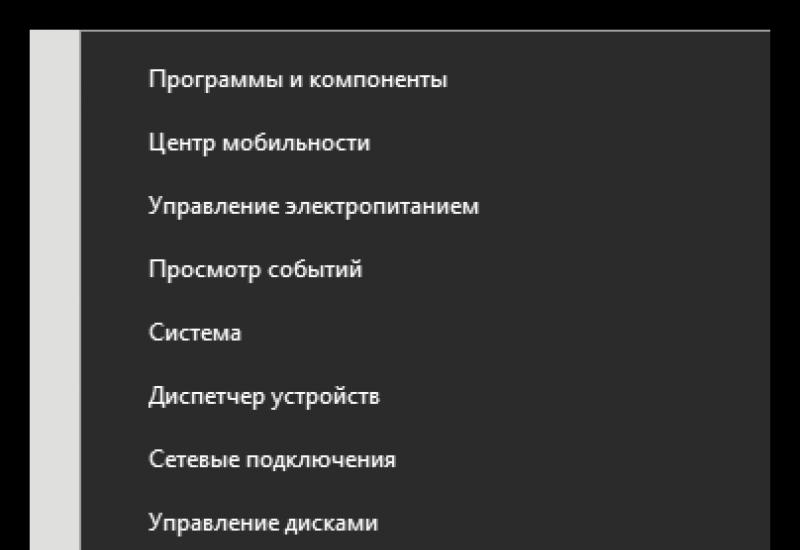Как включить голосовой помощник на айфоне. Голосовой помощник Siri от Apple. Что может сделать Сири на iPhone и iPad
На сегодня Сири является весьма важным компонентом многих устройств от Apple и поэтому, владельцы айфона 4 весьма часто интересуются, как именно включить этого помощника.
Я расскажу абсолютно все что знаю на эту тему, как настроить, отключить Siri на этом смартфоне и прочие детали. Давайте разбираться с самого начала. Будет весьма интересно.
Есть ли сири на айфон 4?
Итак, помощник Siri появился в далеком 2011 году. Главной задачей этой программы является управление функциями смартфона при помощи голосовых команд.
Также можно использовать для поиска нужной информации, если вдруг вам лень заходить в браузер и искать все самостоятельно.
Если вы фанат Apple, то наверняка помните какая модель iPhone вышла в том же году, что и эта система. Это был iPhone 4S и главной его фишкой как раз была эта функция.
В каждой улучшенной версии с буквой «S», она должна что-то означать. Как раз в этом случае она означала название сервиса, который вы получаете при покупке гаджета.
Я думаю вы уже догадались, что я веду к тому, что более старые модели не поддерживают Siri. Это означает, что на iPhone 4 его просто нету и найти невозможно.
Как установить/настроить Сири на айфоне 4?
Вы наверно уже поняли, что никаким образом, даже через Джейлбрейк, установить Siri на старенький iPhone 4 вообще никак не получится.
Поэтому, я нашел небольшую альтернативу, которая хоть и частично, но сможет вам заменить эту функцию. Конечно же, это программа от Google, которая называется «OK, Google».
Казалось бы, проблема решена и можно частично заменять стандартный сервис. Но когда хочешь скачать, то понимаешь, что требуется минимальная версия iOS 8.0, а у нас имеется 7.1.2.
Из этого можно сделать вывод, что телефон целиком и полностью уже устарел как для технологий от Apple, так и просто самых обычных приложений.
Ведь вы уже не сможете просто скачать свежую версию Skype, Viber и прочие программы. Придется заморачиваться и искать способы установки более старых версий.
Поэтому есть два варианта: первый — просто пользуемся телефоном как обычной звонилкой, второй — ищем варианты для покупки нового гаджета.
Сегодня можно найти весьма приемлемые варианты как для покупки моделей iPhone, так и весьма хорошие модели на Android.
Смотрите уже по своему бюджету и возможностям. Хочу сказать, что не стоит брать кредиты на самые последние модели. Немного подсобирали и купили то, на что хватает денег.
Итоги
Конечно же это все только советы, а там вы уже сами решайте, что вам лучше делать. Но то что нельзя включить помощника Сири на айфоне 4, реально печалит.
Телефон был хорош в далеком 2010. Но прошло много времени и технологии ушли очень далеко вперед. По сути, можно потихоньку отправлять его в музей.
Siri это голосовой помощник или искусственный интеллект. Кому как больше нравится. Это программа, которая встроена во все устройства, работающие под операционной системой iOS. До выхода девятой версии «яблочной» операционной системы «Сири» была скорее развлекательным инструментом.
Навигация
Чего уж там таить, она по своей функциональности не дотягивала до конкурентов от Microsoft и Google. Но, все изменилось после выхода iOS9. «Сири» поумнела и теперь ее можно использовать для решения своих повседневных задач.
Как запустить Siri?
Запустить голосовой помощник очень просто. Достаточно подержать кнопку домой около двух секунд. При этом даже не нужно разблокировать устройство. Достаточно того, что оно будет включено. После звукового сигнала на экране появится изображение микрофона. Это значит, что ассистент от Apple готов к работе.
Нажмите на изображение вопросительного знака. После чего откроется список приложений, которыми можно управлять с помощью Siri. Благодаря этому голосовому помощнику можно сэкономить массу времени при работе со своим устройством. Причем, самое важное, «Сири» способна адаптироваться под особенности произношения пользователя.
Высылка сообщений
Наверное, самой простой возможностью использовать голосовой помощник от Apple, является начитка текстовых сообщений. Это поможет сэкономить время перед их набором на клавиатуре и при этом повысит вашу продуктивность. Что особенно полезно при использовании смартфона. Где даже удобная виртуальная клавиатура от Apple не всегда может корректно «считать» касания экрана пальцами.
Надиктовывайте с помощью «Сири» текстовые заметки, email-письма, сообщения для друзей и коллег в мессенжерах и т.п. Два-три дня использования Siri и вы сможете это делать в разы быстрее, чем при использовании клавиатуры.
Работа с календарем
Еще одна умная возможность использование голосового помощника в iPhone и iPad – работа с календарем. При этом, использование Siri для такой «работы» многие ставят выше, чем надиктовывание простых заметок. С помощью «Сири» можно:
- Узнать, что запланировано в вашем календаре без активации соответствующей программы
- Перенести встречу на другое время
- Запланировать телефонный разговор
- Назначить встречу с коллегой или компаньоном
- Отменить встречу
Все эти действия можно произвести просто сказав «Сири» сделать это.
Вам понравится сообщать вашему телефону дату, время и место встречи, события или визита – и обнаруживать эти данные у себя в календаре. И если у вас сложится ситуация, в которой две встречи по времени будут накладываться друг на друга, – «Сири» незамедлительно вам об этом сообщит.
Прокладка маршрута

Также Siri можно попросить проложить маршрут до нужной точки. Это очень полезно в новом городе, где вы плохо ориентируетесь. При этом вам уже не нужен будет ваш навигатор, где адрес вносится вручную. Достаточно сказать «Сири»:
- «Как доехать до проспекта Ленина, дом 37»
- «Где ближайшая заправка или продуктовый магазин»
- «Где живет Катя»
- «Через сколько я доеду до микрорайона Королева дом 24»
Это очень удобно, просто и не отнимает много времени, как если вводить адрес вручную.
Напоминания
Еще одна функция, без которой невозможно представить умное использование голосового помощника – напоминания. Память человека часто дает сбой. Особенно тогда, когда от нее этого никак не ждешь. Для того, чтобы лучше организовать свою жизнь и минимизировать проблемы с памятью мы оставляем напоминания. Сделать это можно и с помощью Siri. Мы просто говорим своему голосовому помощнику:
- «Напомни мне купить бумагу для принтера»
- «Напомни позвонить Ире и решить вопрос поставки»
- «Напомни заехать в сервис на диагностику»
Создайте с помощью Siri несколько таких напоминаний и поймете, как это удобно по сравнению с записями в ежедневнике.
Будильник и почта

Вы все еще выставляете время на будильнике вручную? Попросите это сделать за вас умной Siri. Скажите ей:
- «Разбуди меня завтра в 6:15»
- «Включи таймер на 15 минут»
- «Скажи, когда будет 12:00»
Искусственный интеллект «Сири» поможет вам отыскать электронное письмо от нужного адресата. Конечно, можно с помощью этого электронного ассистента надиктовывать и отправлять электронную почту. Но, обязательно проверяйте такие письма перед отправкой. Вдруг Siri, что-то поймет не так.
Другие примеры использования Siri
«В каких фильмах снимался Бенедикт Камбербэтч»
«Что такое декантер»
«Первый премьер-министр Великобритании»
Функция Proactive Assistant

В новой Siri реализована функция Proactive Assistant. Это ключевое нововведение и помогло голосовому помощнику от Apple, если не обогнать своих конкурентов, то уж точно догнать их. С помощью режима Proactive Assistant голосовой помощник способен предугадывать действия пользователя и помогать ему их осуществить.
Самообучаемый интеллект Siri будет изучать привычки пользователя и предугадывать их. Если вы любите утром слушать музыку, то «Сири» включит ее самостоятельно. А если вы любите проверить свое почту или пробежаться в Facebook во время обеденного перерыва, Siri с помощью функции Proactive Assistant поможет вам это сделать без лишних напоминаний.
Безопасность
И в заключении хочется сказать пару слов о безопасности. Многие бояться использовать голосовой помощник от Apple из-за того, чтобы их данные не утекли в сеть. Разработчик заверил, что этого не случиться благодаря тому, что Siri напрямую не связана с Apple ID. Поэтому, все данные будут подконтрольны только конкретному пользователю.
Видео. Siri на русском. IOS 9.2
Компания Apple предоставляет своим пользователям большое количество различных функций и дополнений, упрощающих работу с устройством. Одной из главных достопримечательностей IPhone - голосовой помощник Siri. Не каждый может без подсказок разобраться, как установить Сири, включить её и пользоваться на своём айфоне. Именно для таких юзеров наша статья.
Что такое Siri
Siri - помощник по управлению устройствами Apple начиная с версии IPhone 4S. В отличие от своих предшественников, Siri способна выстраивать полноценный диалог, распознавать практически любую речь, даже с дефектами, а для того чтобы найти ответ, она использует не только обычную поисковую систему, но и специальные сервисы.
Её возможности
При помощи Siri вы можете управлять происходящими на вашем устройстве процессами, активировать и деактивировать приложения, включать и отключать различные функции, искать ответы на всевозможные вопросы, регулировать настройки телефона. Но главное, что все это можно делать при помощи одних лишь голосовых команд. То есть, вам необязательно даже прикасаться к экрану устройства, достаточно активировать Siri и задать ей команду. Единственный небольшой недостаток Siri - для ее работы необходимо подключение к мобильному интернету или сети Wi-Fi.
Список того, на что еще способна Siri:
- Управлять аудиозаписями, которые уже есть на устройстве, и находить новые, сортируя их по жанрам;
- работать со списком контактов, искать нужные номера и редактировать их;
- добавлять события в календарь;
- прокладывать путь до какой-либо точки через навигатор.
На каких устройствах поддерживается
Для работы Siri вам необходим IPhone 4S, IPad третьего поколения или IPod touch 5g. На данных моделях вызов Siri работает только при подключении устройства к розетке. На более поздних моделях вызвать Siri голосом можно практически всегда, кроме тех случаев, когда устройство находится в кармане или лежит на столе экраном вниз, так как автоматически срабатывает защита от ложных вызовов. Для использования голосового помощника также необходима версия IOS 8.3 и выше.
Как пользоваться Сири на айфоне
Для того чтобы начать пользоваться всеми функциями Siri, необходимо включить ее через настройки устройства.
Включение
- Переходим к разделу «Основные».
- Включите функцию Siri.
- Если вы хотите вызывать помощника голосом, то включите функцию Hey, Siri.
- Теперь вам достаточно будет произнести это кодовое словосочетание, чтобы активировать Siri. В ответ на ваш запрос она спросит «Чем я могу вам помочь?» (What can I help with?).
Настройка
- В настройках устройства перейдите к разделу «Основные».
- Если функция Siri включена, вы сможете выбрать ей один из доступных языков, перейдя в раздел «Язык».
- Изменить пол помощника, перейдя в раздел «Муж./жен. Голос».
- Выставить условия, при которых Siri будет отвечать вам вслух, перейдя в раздел «Голосовой ответ». Параметр «Всегда» подойдет для тех, кто часто пользуется телефоном в управления автомобилем или в других случаях, когда руки заняты.
- Перейдя в раздел «Мои данные», вы можете выбрать, к каким приложениям у Siri будет доступ. То есть, если вы, например, не хотите, чтобы помощница имела доступ к вашим контактам, уберите это приложения из списка разрешенных.
Вызов
Есть два способа начать общаться с Siri:
Отключение

Видеоурок: «Как включить и настроить Siri»
Возможные проблемы при использовании Сири
Всё-таки сервисы Siri пока что работают не идеально. Так что, иногда, при ее использовании не все запросы будут выполняться корректно, а также возможно возникновение различных ошибок. Например, голосовой помощник не реагирует, не работает, не слышит или что-то подобное.
Чтобы определить, почему Сири не желает с вами разговаривать, обратитесь к настройкам.
Проверка настроек

Проверка интернет-соединения
Siri не работает без интернета, поэтому проверьте, стабильно ли работает ваш интернет. Попробуйте переподключиться к мобильному интернету или сети Wi-Fi.
Перезагрузка устройства
Очень часто все проблемы решает простая перезагрузка устройства, так как все процессы и приложения автоматически запустятся заново и, возможно, начнут работать так, как от них требуется.
Сброс настроек
Самое радикальное решение, но действенное - выполнить сброс настроек устройства, при этом все изменения сбросятся до стандартных, а приложения, фотографии и другие медиафайлы останутся в памяти. Но на всякий случай перед началом операции создайте резервную копию через ITunes.
- Открываем приложение «Настройки».
- Переходим в раздел «Основные».
- Переходим в раздел «Сброс».
- Выбираем вариант «Сбросить все настройки».
- Подтверждаем действие и дожидаемся окончания процесса.
Голосовая помощница Siri очень упрощает доступ к использованию многих функций и приложений. Она идеально подойдет для тех, кто в силу каких-то обстоятельств не может управлять устройством при помощи рук, так как все действия с помощью нее можно выполнять простыми голосовыми командами. В том случае, если Siri работает некорректно или выдает ошибку, воспользуйтесь одним из вышеперечисленных способов для устранения проблемы. Если ни один из них не помог, обратитесь в официальную службу поддержки Apple, где помощь в вашем уникальном случае окажет квалифицированный специалист.
В этом материале мы расскажем на каких устройствах Apple она работает, зачем она нужна и как включить её голосом и произвести некоторые настройки по персонализации. Инструкция для новичков!
Благодаря голосовому помощнику , практически каждый владелец iPhone (4s и старше), iPad (третьего поколения и старше, а также всех устройств линейки iPad mini), iPod touch 5g и Apple Watch может голосом вызывать абонентов, заводить будильники, писать сообщения и даже диктовать тексты.
Список команд для работы с будильником
- Установи будильник на 9 вечера.
- Разбуди меня через 3 часа.
- Отключи все будильники.
- Отключи будильник на 7 утра.
- Измени будильник с 7 на 11.
Для начала удостоверьтесь, что функция Siri включена на Вашем iPhone. Откройте Настройки -> Основные -> Siri. Одноименный переключатель должен быть активирован.
Вызвать Siri можно длительным нажатием круглой кнопки Домой или, если у Вас iPhone 6s или более новая модель смартфона Apple, то можно просто произнести фразу «Привет, Siri«. Эта опция так же должна быть активирована по пути Настройки -> Основные -> Siri .
На смартфонах младше iPhone 6 (iPhone 5s, iPhone 5 / 5c, iPhone 4s) функция «Привет, Siri» работает только при подключении устройства к зарядке.
- И если раньше для активации функции требовалось зажимать кнопку «Домой » (Home ), то теперь достаточно произнести фразу «Привет, Siri!» (функция появилась на iOS 9, а также работает на более поздних версиях прошивки). Правда, и тут есть некоторые нюансы.
Как включить Siri голосом на iPhone
Вызов Siri голосом будет работать на поддерживаемых устройствах в том случае, если они подключены к источнику питания. Исключением стали топовые гаджеты, такие как iPhone 7, iPhone 7 Plus, iPhone 6s, iPhone 6s Plus, iPhone SE и iPad Pro (9,7 дюйма. Кстати, единственный iPad на момент написания материала, который так может), которые готовы практически всегда по запросу «Привет, Siri!» отозваться и выполнить голосовую команду. Почему практически? Да всё дело в том, что если устройство будет находится в кармане пользователя или будет расположено на горизонтальной поверхности дисплеем вниз, то активизируется защита от ложного срабатывания.

Как активировать функцию «Привет, Siri!» на iPhone, iPod touch и iPad?
- 1. Откройте Настройки → Основные → Siri .
- 2. Активируйте функцию «Привет, Siri!», переключив соответствующий тумблер в активное положение.
- 3. Ассистент предложит нажать кнопку «Настроить » и повторять некоторые простые выражения для лучшего запоминания голоса, чтобы в дальнейшем уменьшить шанс случайной активации Siri на вашем устройстве другими людьми.
Пожалуйста! Не забывайте поставить оценку и написать комментарий.
Функция «Привет, Siri! », вызывающая голосовой ассистент, — одна из относительно немногих фич, которая была нагло подсмотрена у ребят из конкурирующей платформы («О’кей, Google»). В этом материале мы расскажем на каких устройствах Apple она работает, зачем она нужна и как включить её голосом и произвести некоторые настройки по персонализации. Инструкция для новичков!
Вконтакте
Благодаря голосовому помощнику Siri, практически каждый владелец iPhone (4s и старше), iPad (третьего поколения и старше, а также всех устройств линейки iPad mini), iPod touch 5g и Apple Watch может голосом вызывать абонентов, заводить будильники, писать сообщения и даже диктовать тексты. Более подробный список полезных команд можно почитать .
И если раньше для активации функции требовалось зажимать кнопку «Домой» (Home), то теперь достаточно произнести фразу «Привет, Siri!» (функция появилась на iOS 9, а также работает на более поздних версиях прошивки). Правда, и тут есть некоторые нюансы.
На каких iPhone и iPad работает включение Siri голосом
Вызов Siri голосом будет работать на поддерживаемых устройствах в том случае, если они подключены к источнику питания. Исключением стали топовые гаджеты, такие как iPhone X, iPhone 8, iPhone 8 Plus, iPhone 7, iPhone 7 Plus, iPhone 6s, iPhone 6s Plus, iPhone SE и iPad Pro, которые готовы практически всегда по запросу «Привет, Siri!» отозваться и выполнить голосовую команду.
Как активировать функцию «Привет, Siri!» на iPhone и iPad?
1 . Откройте Настройки → Основные → Siri .
2 . Активируйте функцию «Привет, Siri! », переключив соответствующий тумблер в активное положение.

3 . Ассистент предложит нажать кнопку «Настроить » и повторять некоторые простые выражения для лучшего запоминания голоса, чтобы в дальнейшем уменьшить шанс случайной активации Siri на вашем устройстве другими людьми.
На заметку владельцам топовых устройств, в которых можно активировать Siri без подключения гаджета к источнику питания, - время автономной работы, безусловно, сократится.